Google 스프레드시트: 날짜를 월 이름으로 표시하는 방법
다음 수식을 사용하여 Google 스프레드시트에서 날짜를 월 이름으로 표시할 수 있습니다.
수식 1: 날짜를 전체 월 이름으로 표시
=TEXT( A2 , “ mmmm ”)
이 특정 수식은 A2 셀에 날짜의 전체 월 이름을 표시합니다.
예를 들어 셀 A2에 2023년 1월 1일이 포함되어 있으면 수식은 January 를 반환합니다.
수식 2: 날짜를 약식 월 이름으로 표시
=TEXT( A2 , “ mmm ”)
이 특정 수식은 A2 셀에 날짜의 약식 월 이름을 표시합니다.
예를 들어 셀 A2에 2023년 1월 1일이 포함된 경우 수식은 1월을 반환합니다.
다음 예는 Google 스프레드시트의 다음 날짜 열과 함께 실제로 각 수식을 사용하는 방법을 보여줍니다.
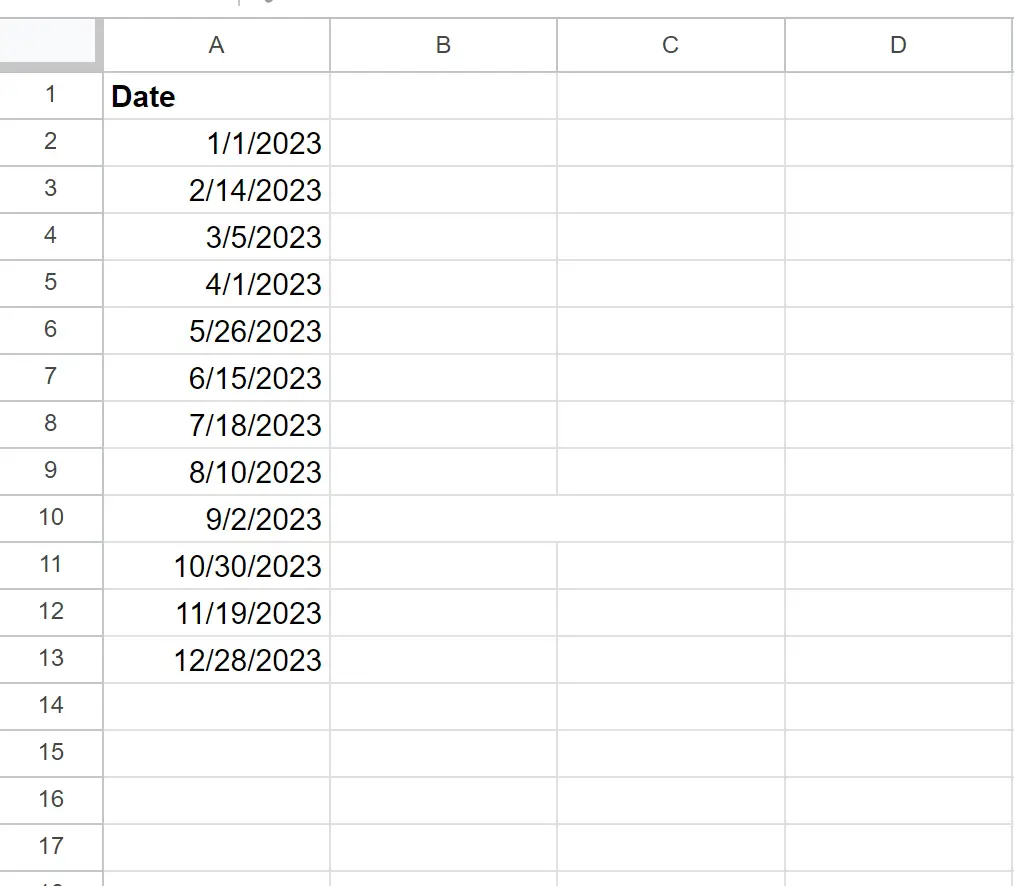
예 1: 날짜를 전체 월 이름으로 표시
다음 수식을 사용하여 A2 셀에 있는 날짜의 전체 월 이름을 반환할 수 있습니다.
=TEXT( A2 , “ mmmm ”)
이 수식을 B2 셀에 입력하고 B열의 나머지 각 셀로 수식을 드래그할 수 있습니다.
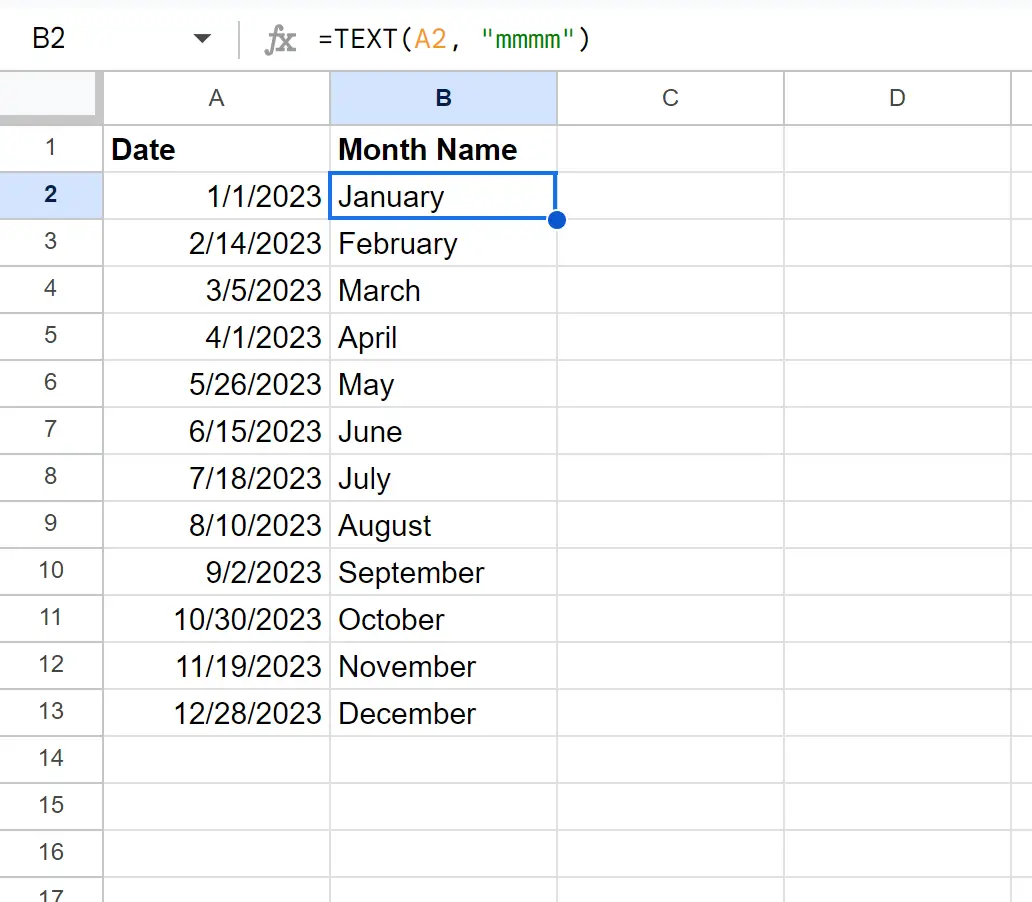
B열에는 A열에 있는 각 날짜의 전체 월 이름이 표시됩니다.
예 2: 날짜를 약식 월 이름으로 표시
다음 수식을 사용하여 A2 셀의 날짜에 대한 약식 월 이름을 반환할 수 있습니다.
=TEXT( A2 , “ mmm ”)
이 수식을 B2 셀에 입력하고 B열의 나머지 각 셀로 수식을 드래그할 수 있습니다.
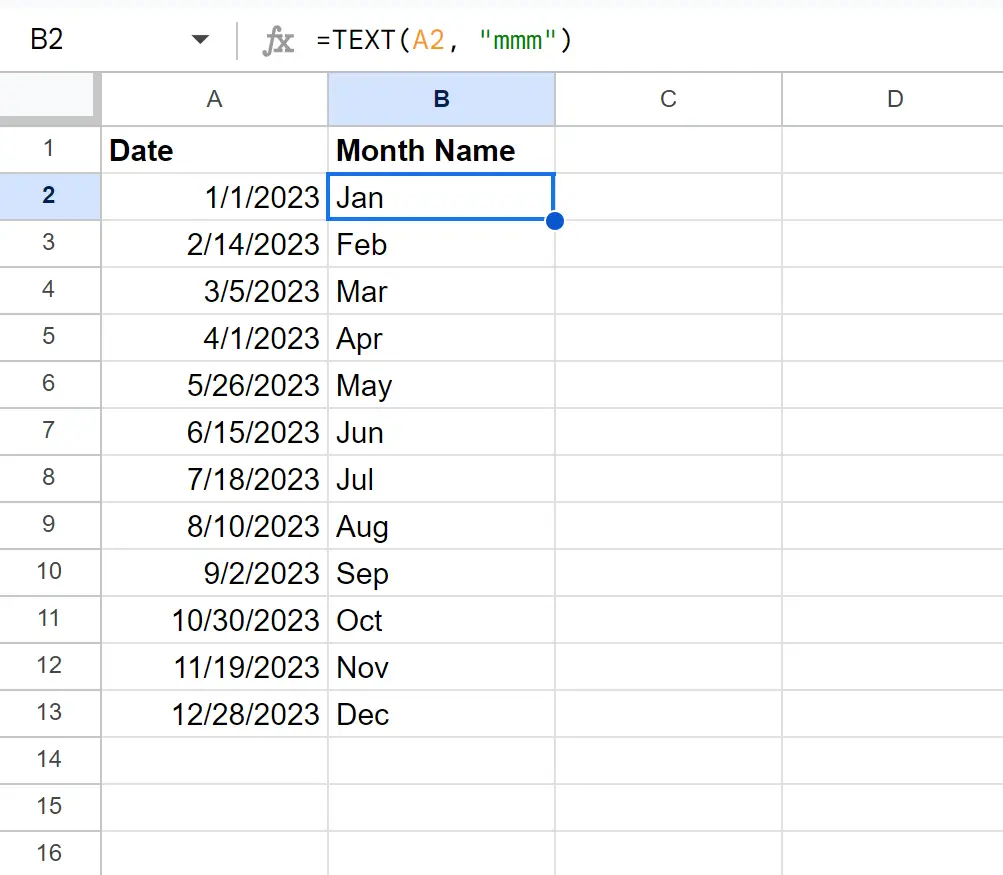
B열에는 A열에 있는 각 날짜의 약식 월 이름이 표시됩니다.
추가 리소스
다음 튜토리얼에서는 Google Sheets에서 다른 일반적인 작업을 수행하는 방법을 설명합니다.
Google 스프레드시트: 날짜를 분기 및 연도로 변환
Google 스프레드시트: 날짜별 VLOOKUP 사용 방법
Google 스프레드시트: 날짜와 오늘 사이의 일수 계산